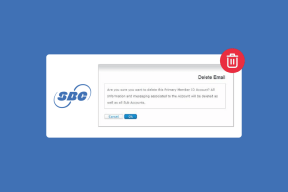Reparer Steam Error Code e502 l3 i Windows 10
Miscellanea / / January 13, 2022
Steam by Valve er en av de ledende videospilldistribusjonstjenestene for Windows og macOS. En tjeneste som startet som et middel til å levere automatiske oppdateringer for Valve-spill, kan nå skryte av en samling av over 35 000 spill utviklet av globalt anerkjente utviklere så vel som indie. Bekvemmeligheten ved å bare logge på Steam-kontoen din og ha alle kjøpte og gratis spill på et hvilket som helst operativsystem har klart å imponere spillere over hele verden. Den lange listen over spillervennlige funksjoner som muligheten til å tekst- eller talechat, spilling med venner, fangst og dele skjermbilder og klipp i spillet, automatiske oppdateringer, bli en del av et spillfellesskap har etablert Steam som et marked leder. I dagens artikkel vil vi diskutere Steam Feilkode e502 l3 noe gikk galt og hvordan fikse det for uavbrutt spillstrøm på Steam!

Innhold
- Slik fikser du Steam-feilkode e502 l3 i Windows 10.
- Hvorfor viser Steam feilkode e502 l3?
- Sjekk Steam Server Status UK/US.
- Metode 1: Feilsøk problemer med Internett-tilkobling.
- Metode 2: Avinstaller anti-jukseprogrammer
- Metode 3: Tillat Steam gjennom Windows Defender-brannmuren
- Metode 4: Skann etter skadelig programvare
- Metode 5: Oppdater Steam
- Metode 6: Installer Steam på nytt
Slik fikser du Steam-feilkode e502 l3 i Windows 10
Med en stor del av spillerpopulasjonen som er avhengig av Steam, vil man anta at programmet er helt feilfritt. Men ingenting godt kommer enkelt. Vi kl TechCult, har allerede diskutert og gitt rettelser for en rekke Steam-relaterte problemer. Vi kunne ikke betjene forespørselen din. Prøv igjen senere feil, som andre, er ganske vanlig og oppstår når brukere prøver å fullføre et kjøp, spesielt under en salgshendelse. Mislykkede kjøpstransaksjoner følges av en etterslepende Steam-butikk.
Hvorfor viser Steam feilkode e502 l3?
Noen av de mulige årsakene bak denne feilen er oppført nedenfor:
- Noen ganger er Steam-serveren kanskje ikke tilgjengelig i din region. Det kan også skyldes et serverbrudd.
- Du har kanskje ikke en stabil internettforbindelse og kan derfor ikke koble til Steam-butikken.
- Brannmuren din kan ha begrenset Steam og tilhørende funksjoner.
- PC-en din kan være infisert med ukjente skadelige programmer eller virus.
- Det kan være på grunn av konflikter med tredjepartsapplikasjoner som du nylig installerte.
- Steam-applikasjonen din kan være korrupt eller utdatert.
Fordelen med å være en applikasjon som brukes av profesjonelle spillere er at de vil finne løsningen på et problem selv før utviklerne gjør det. Så selv om det ikke er noen offisiell rapport om feilen, har spillersamfunnet begrenset den til seks forskjellige rettelser for å bli kvitt Steam Error e502 l3.
Sjekk Steam Server Status UK/US
Steam-servere er kjent for å krasje hver gang en større salgsbegivenhet går live. Faktisk er de nede den første timen eller to av et stort salg. Med et enormt antall brukere som skynder seg å kjøpe et sterkt rabattert spill til det tilsvarende antallet kjøpstransaksjoner som skjer samtidig, virker en serverkrasj plausibel. Du kan sjekke statusen til Steam-serverne i din region ved å besøke Steam Sstatus nettside

- Hvis Steam-serverne faktisk har krasjet, er det ingen annen vei rundt for å fikse Steam-feil e502 l3, men å vente for at serverne skal komme opp igjen. Det tar vanligvis ingeniørene deres et par timer å få ting i gang igjen.
- Hvis ikke, prøv løsningene nedenfor for å fikse Steam Error e502 l3 i Windows 10-PCer.
Metode 1: Feilsøk problemer med Internett-tilkobling
Ganske åpenbart, hvis du ønsker å spille et spill online eller utføre en online transaksjon, må internettforbindelsen din være perfekt. Du kan test internetthastigheten ved å bruke nettbaserte verktøy. Hvis tilkoblingen ser ut til å være ustabil, start først ruteren eller modemet på nytt og kjør nettverksfeilsøkeren som følger:
1. trykk Windows + I-tastene samtidig for å starte Windows Innstillinger
2. Klikk på Oppdatering og sikkerhet, som vist.

3. Navigere til Feilsøking menyen og klikk på Ytterligere feilsøkere.

4. Velg Internett-tilkoblinger feilsøking og klikk Kjør feilsøkingsprogrammet, vist uthevet.
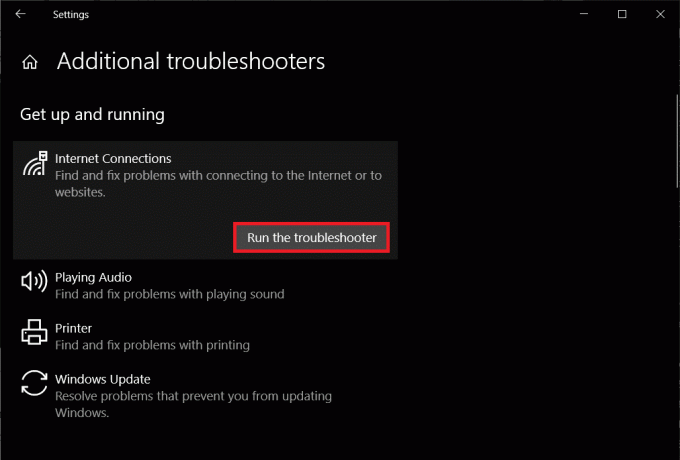
5. Følg instruksjoner på skjermen for å fikse problemer hvis det oppdages.
Les også:Hvordan legge til Microsoft-spill til Steam
Metode 2: Avinstaller anti-jukseprogrammer
Ettersom nettspill har blitt redningen for mange, har også behovet for å vinne økt eksponentielt. Dette har ført til at noen spillere har ty til uetisk praksis som juks og hacking. For å motvirke dem, er Steam designet for å ikke fungere med disse anti-jukseprogrammene. Denne konflikten kan føre til noen problemer, inkludert Steam Error e502 l3. Slik avinstallerer du programmer i Windows 10:
1. trykk Windows-tast, type Kontrollpanel, og klikk på Åpen, som vist.

2. Sett Vis etter > Små ikoner, og klikk deretter på Programmer og funksjoner.

3. Høyreklikk på anti-jukseapplikasjoner og klikk deretter Avinstaller, som vist nedenfor.

Metode 3: Tillat Steam gjennom Windows Defender-brannmuren
Tredjepartsprogrammer som Steam er noen ganger begrenset fra å få tilgang til nettverkstilkoblingen av enten Windows Defender-brannmur eller av strenge tredjeparts antivirusprogrammer. Deaktiver antivirusprogrammet som er installert på systemet ditt midlertidig, og sørg for at Steam tillates gjennom brannmuren ved å følge trinnene nedenfor:
1. Lansering Kontrollpanel som tidligere.

2. Sett Vis etter > Store ikoner og klikk på Windows Defender brannmur, som vist.
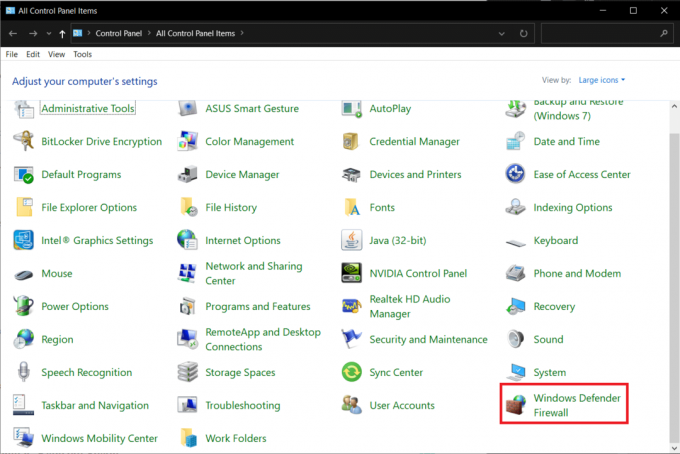
3. Klikk Tillat en app eller funksjon gjennom Windows Defender-brannmuren tilstede i venstre rute.

4. I det følgende vinduet vil du bli presentert med en liste over tillatte apper og funksjoner, men for å endre deres tillatelser eller tilgang. Klikk på Endre innstillinger knapp.
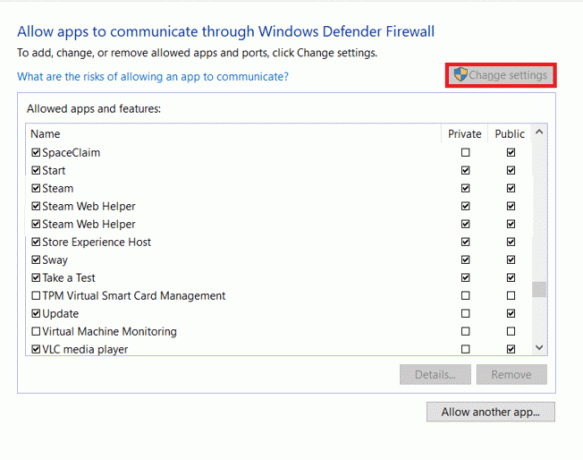
5. Rull nedover listen for å finne Damp og tilhørende applikasjoner. Kryss av i boksen Privat og Offentlig for dem alle, som illustrert nedenfor.

6. Klikk på OK for å lagre de nye endringene og lukke vinduet. Prøv å fullføre kjøpet nå på Steam.
Metode 4: Skann etter skadelig programvare
Skadelig programvare og virus er kjent for å forstyrre den daglige datamaskindriften og forårsake en rekke problemer. En av dem er Steam e502 l3-feil. Utfør en fullstendig systemskanning ved å bruke et spesialisert antivirusprogram du kan ha installert eller den opprinnelige Windows-sikkerhetsfunksjonen som forklart nedenfor:
1. Navigere til Innstilling > Oppdatering og sikkerhet som vist.

2. Gå til Windows-sikkerhet side og klikk på Åpne Windows Security knappen, vist uthevet.
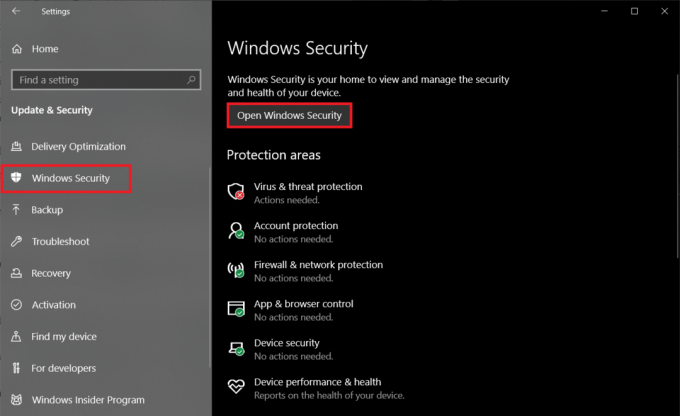
3. Naviger til Virus- og trusselbeskyttelse menyen og klikk på Skannealternativer i høyre rute.
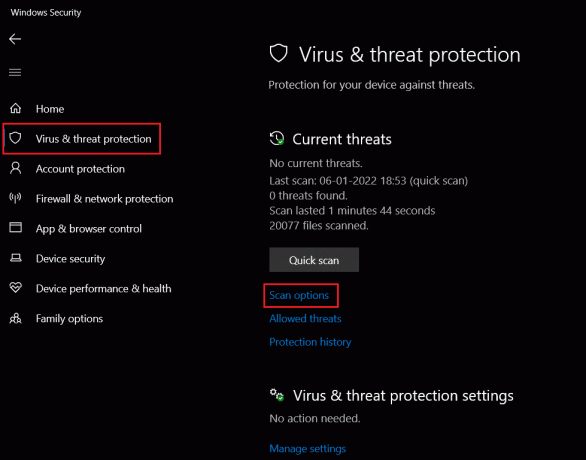
4. Velge Full skanning i følgende vindu og klikk på Skann nå knappen for å starte prosessen.

Merk: En full skanning vil ta minst et par timer å fullføre med fremdriftsindikator viser Estimert gjenstående tid og antall skannet filer så langt. Du kan fortsette å bruke datamaskinen i mellomtiden.
5. Når skanningen er fullført, vil alle trusler som blir funnet, bli oppført. Løs dem umiddelbart ved å klikke på Start handlinger knapp.
Les også:Slik deaktiverer du Steam-overlegg i Windows 10
Metode 5: Oppdater Steam
Til slutt, hvis ingen av metodene ovenfor gjorde susen og feilen e502 l3 fortsetter å irritere deg, prøv å oppdatere Steam-applikasjonen. Det er ganske mulig at den nåværende versjonen du har installert har en iboende feil og utviklere har gitt ut en oppdatering med feilen fikset.
1. Lansering Damp og naviger til Meny bar.
2. Nå, klikk på Damp etterfulgt av Se etter Steam-klientoppdateringer...
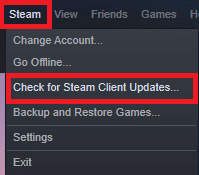
3A. Steam – selvoppdatering vil laste ned oppdateringer automatisk, hvis tilgjengelig. Klikk START STEAM på nytt for å bruke oppdateringen.
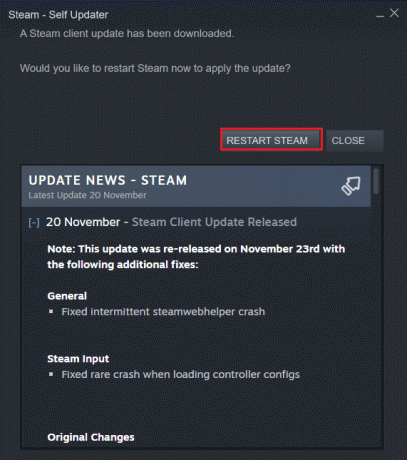
3B. Hvis du ikke har noen oppdateringer, Steam-klienten din er allerede oppdatert meldingen vises som følger.
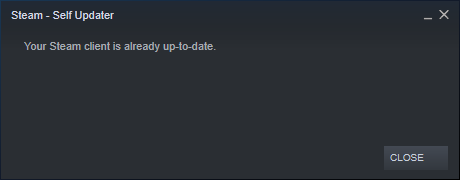
Metode 6: Installer Steam på nytt
Videre, i stedet for bare å oppdatere, vil vi avinstallere den nåværende versjonen for å bli kvitt eventuelle korrupte/ødelagte programfiler og deretter installere den nyeste versjonen av Steam på nytt. Det er to måter å avinstallere et hvilket som helst program i Windows 10: en, gjennom Innstillinger-applikasjonen og den andre, gjennom kontrollpanelet. La oss følge trinnene for sistnevnte:
1. Klikk på Start, type Kontrollpanel og klikk Åpen.

2. Sett Vis etter > Små ikoner og klikk på Programmer og funksjoner, som vist.
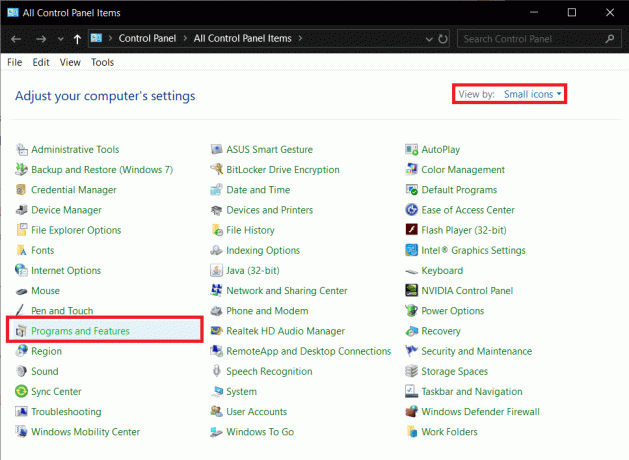
3. Lokaliser Damp, høyreklikk på den og velg Avinstaller, som vist nedenfor.

4. I Steam Uninstall-vinduet klikker du på Avinstaller for å fjerne Steam.

5. Omstart datamaskinen etter å ha avinstallert Steam for godt mål.
6. nedlasting den nyeste versjonen av Damp fra nettleseren din, som vist.

7. Etter nedlasting, kjør den nedlastede SteamSetup.exe fil ved å dobbeltklikke på den.
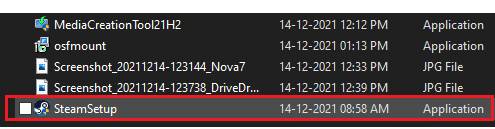
8. I Steam oppsett veiviseren, klikk på Neste knapp.

9. Velg Målmappen ved å bruke Bla gjennom... alternativet eller beholde standardalternativ. Klikk deretter på Installere, som vist nedenfor.

10. Vent til installasjonen er fullført og klikk på Bli ferdig, som vist.

Anbefalt:
- Hvordan endre Steam-profilbilde
- Fiks Windows 10 hvilemodus fungerer ikke
- Slik spiller du Steam-spill fra Kodi
- Hvordan fikse feilsøker oppdaget feil
Fortell oss hvilken metode som løste problemet Steam feilkode E502 l3 for deg. Slipp også dine favoritt Steam-spill, problemene eller forslagene dine i kommentarfeltet nedenfor.